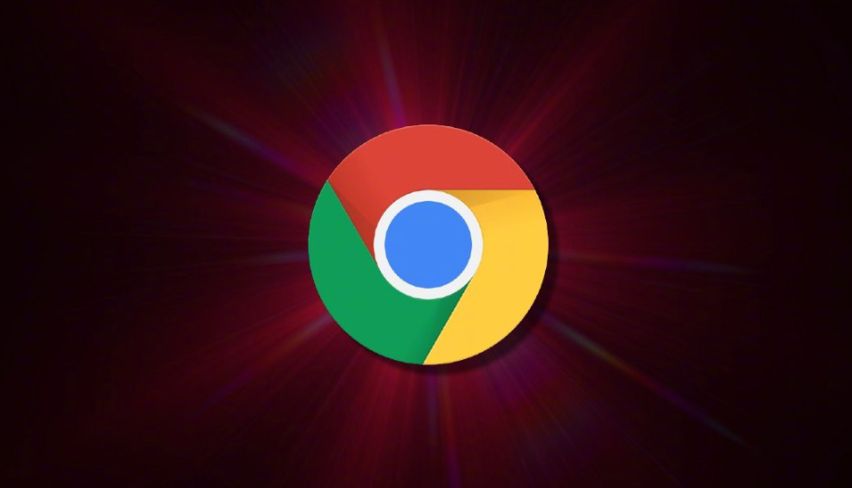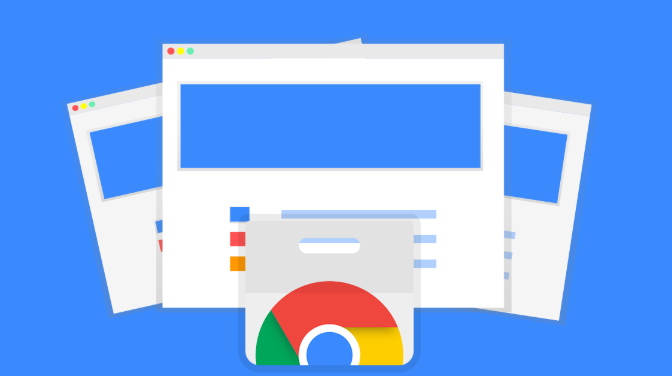如何解决Chrome浏览器页面崩溃和闪退问题
发布时间:2025-04-24
来源:谷歌浏览器官网
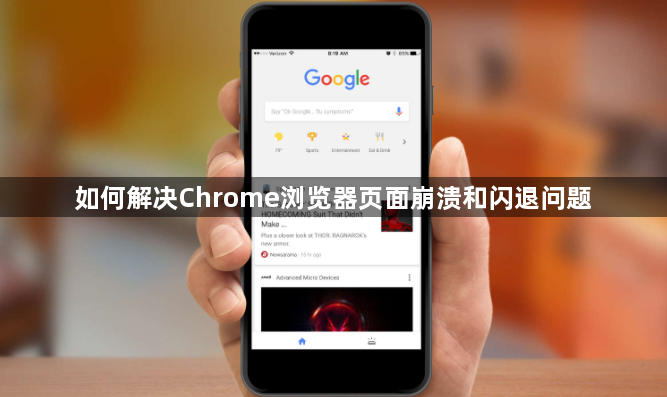
一、更新Chrome浏览器
1. 检查更新
- 打开Chrome浏览器,点击右上角的菜单按钮(三个竖点),选择“帮助” > “关于Google Chrome”。
- 在弹出的窗口中,Chrome会自动检查是否有可用的更新。如果有,请按照提示进行更新。
2. 重启浏览器
- 更新完成后,建议重启浏览器以确保所有更改生效。
二、清除缓存和Cookies
1. 清除缓存
- 打开Chrome浏览器,点击右上角的菜单按钮,选择“更多工具” > “清除浏览数据”。
- 在弹出的对话框中,选择“所有时间”或您希望清除的时间范围,勾选“缓存的图片和文件”,然后点击“清除数据”。
2. 清除Cookies
- 同样在“清除浏览数据”对话框中,勾选“Cookies及其他网站数据”,点击“清除数据”。
三、禁用或移除冲突扩展程序
1. 检查扩展程序
- 打开Chrome浏览器,点击右上角的菜单按钮,选择“更多工具” > “扩展程序”。
- 在扩展程序页面,查看已安装的扩展程序列表,如果发现有近期安装的扩展程序,可以尝试禁用它们。
2. 禁用扩展程序
- 在扩展程序页面,找到要禁用的扩展程序,关闭其开关以禁用该扩展程序。
- 禁用后,重启浏览器并观察是否解决了页面崩溃和闪退的问题。
3. 移除扩展程序
- 如果禁用某个扩展程序后问题仍然存在,可以考虑移除该扩展程序。在扩展程序页面,点击“移除”按钮即可删除该扩展程序。
四、重置Chrome浏览器设置
1. 打开设置
- 打开Chrome浏览器,点击右上角的菜单按钮,选择“设置”。
2. 高级设置
- 在设置页面底部,点击“高级”以展开更多选项。
3. 重置设置
- 在高级设置中,找到“重置和清理”部分,点击“将设置恢复为原始默认值”。
- 在弹出的对话框中,确认重置操作。请注意,这将重置您的启动页、新标签页、搜索引擎等设置,但不会删除您的书签、密码等个人数据。
五、检查系统和硬件
1. 更新操作系统
- 确保您的操作系统是最新版本。过时的操作系统可能与最新的软件不兼容,导致各种问题。
2. 检查硬件
- 如果您的计算机硬件存在问题,例如内存不足或硬盘损坏,也可能导致浏览器崩溃和闪退。建议定期检查和维护计算机硬件。
六、联系技术支持
如果以上方法都无法解决问题,建议您联系Chrome浏览器的技术支持团队寻求帮助。他们可以提供更专业的解决方案和支持。
通过以上步骤,您应该能够解决Chrome浏览器页面崩溃和闪退的问题。如果问题仍然存在,请尝试其他浏览器或咨询专业人士以获取进一步的帮助。